ローカットフィルターを設定する, レベルコントロール機能を使う, 録音する – Teac DR-44WL User Manual
Page 68: 録音待機状態について, 録音メニューの構成, 再生する, 再生するファイルを選択する(スキップ, 再生の音量を調節する, パソコンと接続する, パソコンへファイルを取り出す、パソコンからファイルを取り込む
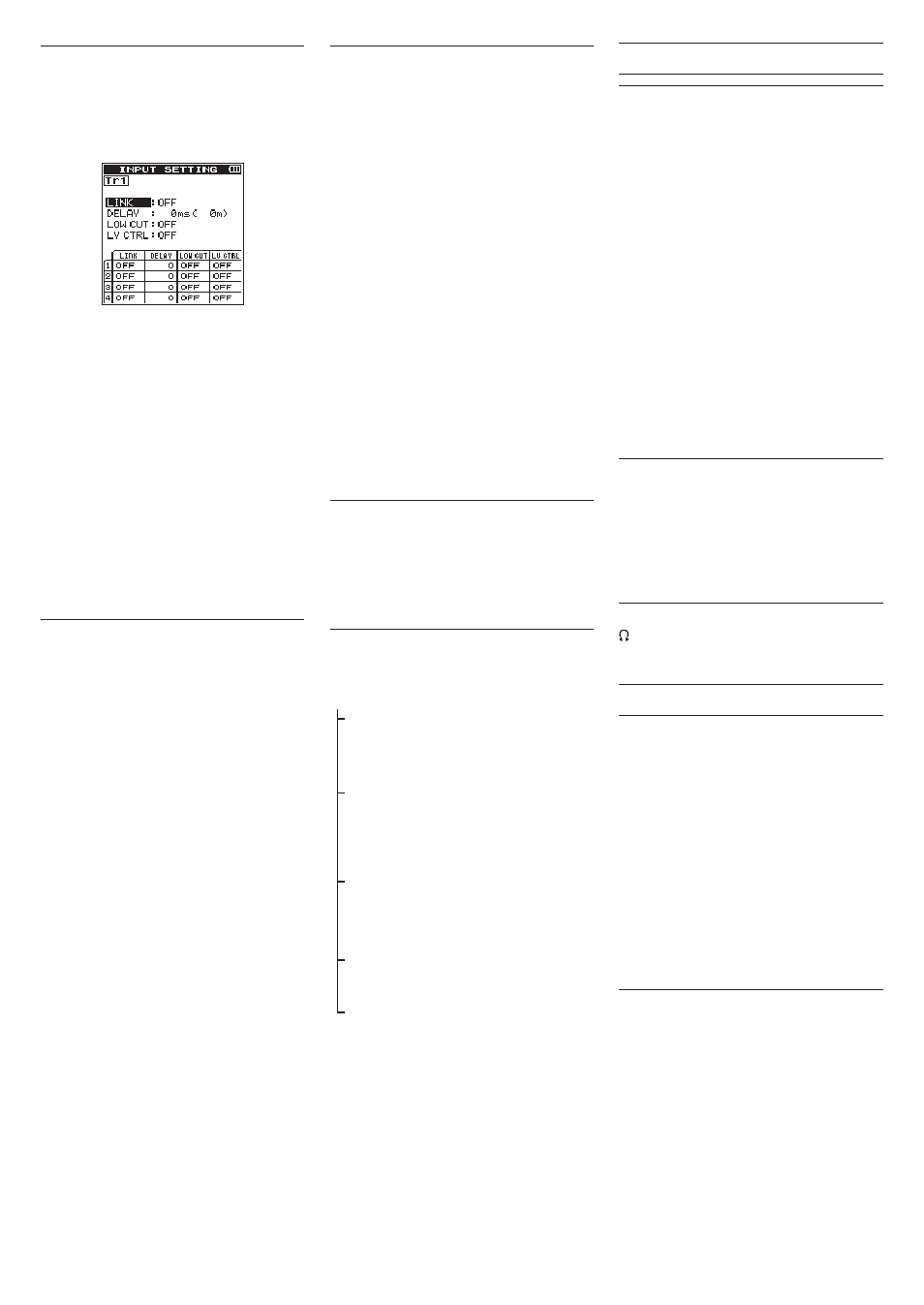
68
TASCAM DR-44WL
ローカットフィルターを設定する
低域の雑音などをカットしたい場合は、ロー
カットフィルターを設定します。空調ノイズや
⽿障りな風切音などを低減することができます。
1.
INPUTボタンを押して、ディスプレーに
“INPUT SETTING” 設定画面を表示します
2.
TRACK/INPUTボ タ ン を 押 し て、 ロ ー
カットフィルターを設定するチャンネルを
選択します。
3.
ホイールを使って “LOW CUT” を選択(反
転表示)し、ENTER/MARKボタンまた
/ボタンを押すと、設定項目をポップ
アップ表示します。
4.
ホイールを使ってマイク入力時のローカッ
トフィルターのカットオフ周波数を設定し
ます。
設定値:0“OFF” 、 “40Hz” 、 “80Hz” 、
“120Hz” 、 “220Hz”
5.
ENTER/MARKボタンまた.ボタンを
押すと、ポップアップ表示が消えて機能が
有効になります。
数字(周波数)が大きくなるほど、広い帯域の
低音をカットできます。
レベルコントロール機能を使う
マイク入力時の録音レベルコントロール機能を
設定します。
1.
INPUTボタンを押して、ディスプレーに
“INPUT SETTING” 設定画面を表示します
2.
TRACK/INPUTボタンを押して、レベル
コントロール機能を設定するチャンネルを
選択します。
3.
ホイールを使って “LEVEL CTRL” を選択
(反転表示)し、ENTER/MARKボタンま
た/ボタンを押して設定項目をポップ
アップ表示します。
4.
ホイールを使って任意の機能を選択(反
転 表 示 ) し、ENTER/MARKボ タ ン ま
た.ボタンを押すと、ポップアップ表示
が消えて機能が有効になります。
PEAK.REDUCTION(ピークリダクション)
入力音が大きすぎたときに、録音レベルを適度
なレベルまで自動で下げる機能です。録音レベ
ルを上げたいときは、手動で行います。音量が
上下すると聴きにくい、音楽録音に適していま
す。設定後にオフにしても、設定したレベルは
保持されます。
LIMITER(リミッター)
突発的な過大入力による歪みを防ぐ機能です。
録音レベルを変化させたくない場合に適してい
ます。
このモードでは、録音中でも手動で録音レベル
を変更することができます。
録音する
本機は、4CHモードとMTRモードの2種類の
モードでの録音ができます。
4CHモードは、内蔵マイクと外部入力端子か
ら最大4トラックの同時録音が可能です。
MTRモードは、最大4トラックの録音にくわ
え、すでに録音されたファイルに対して重ねて
録音することが可能です。
1.
RECORD0[0]0 ボタンを押して、録音待
機状態にします。
ディスプレーに録音ファイル名が表示され
ますので、録音を開始する前に確認するこ
とができます。
2.
TRACK/INPUTボタンを押して、録音す
るチャンネルを選択します
3.
RECORD0[0]0ボタンを押します。
通常の録音が始まります。
4.
録音を終了するには、8/HOMEボタンを
押します。
録音を一時停止するには、RECORD0[0]00
ボタンを押します。再度RECORD0[0]0
ボタンを押す、または7/9ボタンを押す
と、同じファイルに続きが録音されます。
一時停止後に8/HOMEボタンを押すと、
一時停止までを録音したオーディオファイ
ルが作成されます。
録音待機状態について
本機は業務用録音機と同じように、録音待機状
態があります。この状態で入力レベル設定など
を行い、その後録音動作に移るようになってい
ます。
録音待機状態では、RECインジケーターが点
滅し、録音画面が表示されます。
録音メニューの構成
“MENU” 画面の “REC SETTING” 項目でさま
ざまな設定が行えます。
REC0SETTING
FORMAT
ファイル形式の設定
BWF:16/24bit0
WAV:16/24bit,0
MP3:32k0〜0320kbps
SAMPLE
サンプリング周波数の0
設定
44.1kHz,048kHz,0
96kHz0
(96kHzはBWF/WAV
のみ)
PRE0REC
プリレックの設定
OFF,0ON
SELF0TIMER
セルフタイマーの設定
OFF,050SEC,0100SEC
DUAL0REC
DUAL0REC機能の設定
MODE,00
DUAL0FORMAT
MS0MIC
MSマイク機能の設定
MS0DECODE,0
SOURCE
再生
再生する
ホーム画面で停止中に7/9ボタンを押すと、
再生を始めます。
一時停止する
ホーム画面で再生中に7/9ボタンを押すと、
その位置で再生を停止します。
停止する
ホーム画面で再生中に8/HOMEボタンを押す
と一時停止状態となります。
再度、8/HOMEボタンを押すとファイルの先
頭で停止状態となります。
早戻し/早送りをする(サーチ)
ホーム画面で再生中に.ボタン/ /ボタ
ンを押し続けると、早戻し/早送りサーチ再生
を行います。
再生位置を移動する
ホーム画面で停止中または一時停止中にホイー
ルを回して、再生位置を移動することができま
す。
再生位置を移動後は、一時停止状態になります。
再生するファイルを選択する(ス
キップ)
ホーム画面で、.ボタン/ /ボタンを押
して再生したいファイルを選択します。
ファイルの先頭で.ボタンを押すと1つ前の
ファイルの先頭にスキップします。
ファイルの先頭または途中で/ボタンを押す
と、次のファイルへスキップします。
再生の音量を調節する
./LONE.OUT端子から出力される音量を、
ホーム画面表示中にOUTPUT.LEVEL(+ /
−)ボタンを使って調節します。
パソコンと接続する
本機のSDカードの中の音声ファイルをパソコ
ンに取り出したり、パソコンの中の音声ファイ
ルを本機に取り込んだりすることができます。
パソコンとUSB接続する
1.
本機をパソコンと付属のUSBケーブルで
接続します。電源がオフの場合は、オンに
してください。
2.
“USB SELECT” 画面で、 “STORAGE” を選
択しENTER/MARKボタンを押すと本機が
パソコンに接続され、 “USB connected” が
表示されます。
3.
《コンピュータ》を開くと、パソコンのディ
スプレー上に本機が《DR-44WL》とい
うボリュームラベルの外部ドライブとして
表示されます。
パソコンへファイルを取り出す、パ
ソコンからファイルを取り込む
パソコンのディスプレー上の《DR-44WL》
ド ラ イ ブ を ク リ ッ ク す る と、《MTR》 フ ォ
ル ダ ー と《MUSIC》 フ ォ ル ダ ー、 お よ び
《UTILITY》フォルダーが表示されます。
パ ソ コ ン へ フ ァ イ ル を 取 り 出 す 場 合 は、
《MTR》フォルダーまたは《MUSIC》フォル
ダーを開き、パソコンに取り出したいファイル
を任意の場所にドラッグ&ドロップします。
パソコンからファイルを取り込む場合は、パソ
コンの任意の音声ファイルを《MUSIC》フォ
ルダーにドラッグ&ドロップします。